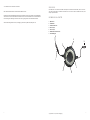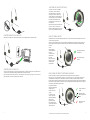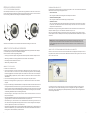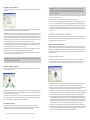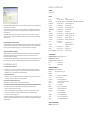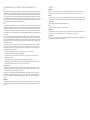Jabra LINK 280 Benutzerhandbuch
- Kategorie
- IP-Telefone
- Typ
- Benutzerhandbuch
Dieses Handbuch eignet sich auch für

1
Jabra LINK™ 280
BENUTZERHANDBUCH
www.jabra.com

2 3
Vielen Dank
Vielen Dank, dass Sie sich für den Jabra LINK™ 280 Adapter entschieden haben. Wir hoen, dass Sie viel Freude
daran haben werden! Dieses Handbuch unterstützt Sie bei den ersten Schritten und hilft Ihnen dabei, Ihren
Adapter optimal zu nutzen.
ihr Jabra link 280 aDapter
1 QD-Stecker*
2 USB-Stecker
3 Stummschalte-Taste
4 Soft-Taste (
×)
5 Soft-Taste (O)
6 Rufannahme/-beenden Taste
7 Lautstärkeregler
2
3
7
4
5
6
1
© 2010 GN Netcom A/S. Alle Rechte vorbehalten.
Dieses Benutzerhandbuch wird veröentlicht durch GN Netcom A/S.
Die Angaben in diesem Benutzerhandbuch dienen nur der Information, können sich jederzeit ohne Vorankündigung
ändern und sind nicht als Verbindlichkeit von GN Netcom A/S zu verstehen. GN Netcom A/S übernimmt keine
Verantwortung oder Haftung für eventuelle Fehler oder Ungenauigkeiten in diesem Benutzerhandbuch.
Inhalt und Gestaltung: GN Netcom A/S, Lautrupbjerg 7, 2750 Ballerup, Dänemark, www.jabra.com.
* QD=Quick Disconnect (Schnelltrennkupplung)

4 5
lautstärke Des heaDset einstellen
Verwenden Sie das Rad in der Mitte
des Adapters, um die Lautstärke
einzustellen. Drehen Sie das Rad im
Uhrzeigersinn, um die Lautstärke zu
erhöhen. Drehen Sie das Rad entgegen
dem Uhrzeigersinn, um die Lautstärke
zu reduzieren. Beim Einstellen der
Lautstärke hören Sie im Headset ein
sanftes Klicken.
Das Erreichen der maximalen Lautstärke
signalisiert das Headset mit zwei
Warntönen. Wir empfehlen, das Headset
nicht bei voller Lautstärke zu betreiben.
aDapter am heaDset anschliessen
Verbinden Sie den QD-Stecker mit dem QD-Anschluss eines schnurgebundenen Jabra GN Headsets.
aDapter am pc anschliessen
Stecken Sie den USB-Stecker in einen freien USB-Anschluss Ihres Computers. Im angeschlossenen Zustand sind
die aktiven Tasten für Stummschaltung und Rufannahme/-beenden beleuchtet.
Beim erstmaligen Anschließen wird am PC eine Nachricht in der Taskleiste angezeigt, dass ein neues Gerät
gefunden wurde. Sie können den Adapter nun verwenden.
* Siehe www.jabra.com für eine aktuelle Liste unterstützter Softphones.
heaDset stummschalten
Das Mikrofon des Headset kann stummgeschaltet werden, sodass keine Geräusche und Stimmen vom Headset
an den PC übertragen werden.
Tippen Sie auf die Stummschalte-Taste, um das Mikrofon stummzuschalten. Hierbei wechselt die Anzeige von
einem stetigen Grün zu einem pulsierenden Rot. Dies pulsierende Rot bleibt während der Stummschaltung
bestehen.
Um die
Stummschaltung
wieder aufzuheben,
tippen Sie
nochmals auf die
Stummschalte-
Taste. Das
pulsierende Rot der
Anzeige wechselt
damit zurück zu
stetigem Grün.
Grün: Stummschaltung
nicht aktiviert
Rot: Stummschaltung
aktiviert
einen anruf mit ihrem pc softphone annehmen
Ein über ein Softphone eingehender Anruf wird mit einem Klingelton im Headset signalisiert.
Wenn Sie ein von Jabra unterstütztes Softphone* verwenden, können Sie den Anruf durch Tippen auf
die Rufannahme/-beenden-Taste des USB-Adapters annehmen und durch nochmaliges Antippen der Taste
beenden. Für die Softphone-Steuerung muss die Jabra PC Suite installiert werden (wie später in diesem Handbuch
beschrieben). Für andere Softphones verwenden Sie die systemspezische Benutzeroberäche Ihres Computers,
um Gespräche anzunehmen und zu beenden.
Bei einem unterstützten
Softphone funktionieren
die Anzeigen des
Adapters wie rechts
gezeigt.
Sie haben auch die
Option, eingehende
Anrufe durch Drücken
und Halten der
zugewiesenen Soft-
Taste abzuweisen. Ein
eingehender Anruf wird
damit abgewiesen.
Stetiges Grün wenn
inaktiv
Blinkendes Grün/
Blau bei eingehendem
Anruf
Rot während eines
Gespräches

6 7
optionale funktionen aktiVieren
soft-tasten (frei belegbar) VerwenDen
Der USB-Adapter besitzt zwei mit × und O gekennzeichnete programmierbare Soft-Tasten. Sie können diese
beide Tasten mit beliebigen Funktionen des Adapters belegen. Beispielsweise können Sie eine der Soft-Tasten
für die Steuerung der Bluetooth-Verbindung mit einem Mobiltelefon kongurieren.
Informationen hierzu nden Sie im untenstehenden Abschnitt zur Verwendung der Jabra PC Suite.
Jabra pc suite installieren unD VerwenDen
Die Jabra PC Suite ist eine Programmsammlung zur Unterstützung und Erweiterung der Funktionen Ihres Adapters.
Sie ist auf www.jabra.com/pcsuite frei zum Download verfügbar.
Die Jabra PC Suite bietet Ihnen folgende Möglichkeiten:
- Steuerung verschiedener Softphone-Programme über Ihren Adapter mittels dedizierter Softphone-Treiber.
- Zuweisung von Funktionen an die programmierbaren Tasten
× und O des USB-Adapters.
- Einstellung der Gehörschutzstufe des Headsets.
- Aktualisierung der Adapter-Firmware.
Jabra pc suite installieren
So installieren Sie die Jabra PC Suite:
1. Sollten Sie Ihr Softphone noch nicht installiert haben, empfehlen wir Ihnen dieses zu tun, bevor Sie die
Jabra PC Suite installieren. So stellen Sie sicher, dass Ihrem Softphone-Programm die Jabra-Unterstützung
korrekt hinzugefügt wird. Falls Sie Ihrem Computer nach Installation der Jabra PC Suite ein neues Softphone-
Programm hinzufügen, empfehlen wir, die Jabra-Software neu zu installieren. Dies ist schnell und einfach
durchzuführen.
2. Laden Sie das Installationsprogramm der Jabra PC Suite von www.jabra.com/pcsuite herunter.
3. Führen Sie das heruntergeladene Programm „setup.exe“ aus. Dieses installiert die Jabra PC Suite auf Ihrem
Computer.
4. Folgen Sie den Anweisungen auf dem Bildschirm Ihres Computers. Die Installation ist äußerst einfach und sollte
nur wenige Minuten dauern. Bitte beachten Sie Folgendes bei der Arbeit mit dem Installationsassistenten:
- Die Jabra PC Suite benötigt die Laufzeitumgebung Microsoft .NET 3.5. Sollte diese Komponente noch nicht auf
Ihrem PC installiert sein, wird sie vom Installationsprogramm automatisch heruntergeladen, um auch hierfür
die Einrichtung durchzuführen (Internetverbindung erforderlich).
- Der Assistent fragt Sie, welche Komponenten der Jabra PC Suite Sie installieren möchten. Sie sollten alle
Komponenten installieren.
- Falls Sie Microsoft Windows Vista verwenden, wird unter Umständen eine Nachricht der „Benutzerkontensteuerung“
angezeigt: Stimmen Sie in diesem Fall der Installation durch Klicken auf „Fortsetzen“ zu.
- Der Assistent fragt Sie, ob der Jabra Device Service beim Windows-Start automatisch gestartet werden soll,
siehe untenstehende Programmbeschreibungen. Wollen Sie Ihren Controller häug mit einem Softphone
einsetzen, empfehlen wir, den Device Service zu aktivieren.
- Möglicherweise zeigt Windows Ihnen an einem bestimmten Punkt folgende Warnung an: „Die zu installierende
Software hat den Windows-Logo-Test nicht bestanden.“ Dies ist zu erwarten und bedeutet kein Problem. Sie
können gefahrlos auf die Schaltäche „Fortsetzen“ klicken.
programme Der Jabra pc suite
Nach Installation der Software nden Sie den Ordner Alle Programme > Jabra > Jabra PC Suite im Startmenü von
Windows. Hier können Sie folgende Programme starten:
- Jabra Control Center
Dieses Programm erlaubt Ihnen die Konguration Ihres Adapters über Ihren PC.
- Jabra Device Firmware Updater
Dieses Programm erlaubt Ihnen die Aktualisierung der Adapter-Firmware.
- Jabra Devices Service
Dieses Programm läuft im Hintergrund und überwacht Ihre USB-Anschlüsse auf vorhandene Jabra-Geräte.
Es stellt sicher, dass Windows diese Geräte erkennt und entsprechend das Jabra Control Center und die
Softphone-Treiber aktiviert werden.
Zusätzlich zu den oben genannten Programmen enthält die PC Suite auch Treiber für verschiedene Arten von
Softphones inklusive Skype, Cisco IP Communicator und Microsoft® Lync™ 2010.
Wenn Sie ein unterstütztes Softphone verwenden, können Sie dieses mit den Tasten des Adapters steuern.
Andere Softphones können Sie für Gespräche mittels der systemspezischen Benutzeroberäche Ihres Computers
verwenden.
Hinweis: Jabra beobachtet den Markt für Softphones kontinuierlich, um zu beurteilen, welche neuen
Programme mit einem dedizierten Treiber unterstützt werden sollten. Zum aktuellen Stand der
Treiberentwicklung für Softphones konsultieren Sie bitte den Vertrieb von Jabra oder besuchen Sie die
Jabra-Website.
Jabra control center hanDhabung mit Dem Jabra link 280 aDapter
Das Jabra Control Center als Teil der Jabra Control Suite erlaubt Ihnen die Konguration Ihres Adapters. Um das
Programm zu starten, önen Sie das Startmenü von Windows und wählen Sie Alle Programme > Jabra > Jabra PC
Suite > Jabra Control Center.
Ist der Adapter an Ihren Computer angeschlossen, werden diejenigen Einstellungen angezeigt, die für
diesen Adapter relevant sind. Diese Einstellungen sind in drei Registerkarten aufgeteilt: „Softbuttons“
[Soft-Tasten], „Settings“ [Einstellungen] und „Mobile“ [Mobiltelefon], falls aktiviert. Jede dieser Registerkarten
wird nachfolgend beschrieben.

8 9
Registerkarte „Settings“ [Einstellungen]
Die Optionen der Registerkarte „Settings“ [Einstellungen] erlauben Ihnen die Einstellung des Gehörschutzes
(Intellitone).
Verwenden Sie die Einstellungen im Abschnitt „Audio protection (Intellitone)“ [Gehörschutz] der Registerkarte
„Settings“ [Einstellungen], um die Gehörschutzstufe Ihres Headset festzulegen.
Die Gehörbelastung durch akustische Signale ist abhängig von deren Lautstärke und Dauer. Deshalb sollte
die maximale Lautstärke umso geringer gewählt werden, je länger das Headset getragen wird. Der Adapteer
bietet vier Schutzstufen zur Auswahl. Diese Funktionen schützen Ihr Gehör durch die Verhinderung akustischer
Schocks und die Begrenzung des maximalen Lärmpegels während Ihres Arbeitstages. Dieses Verfahren wird als
Intellitone™ bezeichnet. Es ist ausschließlich von Jabra erhältlich. Alle Schutzstufen (einschließlich „none“ [keine])
verwenden zusätzlich Peakstop™ als Schutzsystem gegen plötzliche, laute Geräuschspitzen.
Alle drei Intellitone-Stufen (oberhalb der Stufe „none“ [keine]) halten die weltweit geltenden Schutzstufen
ein oder übertreen diese. Sie entsprechen den NIOSH-Standards und den europäischen Gesundheits- und
Sicherheitsbestimmungen mit einem Lärmgrenzwert von 85dB(A).
Im Abschnitt „Audio protection (Intellitone)“ [Gehörschutz] sollten Sie das Optionsfeld für diejenige Intellitone-
Stufe wählen, die der täglichen Stundenzahl Ihrer Nutzungsdauer des Headset entspricht.
Falls Sie ein Lync 2010-Softphone verwenden, schalten Sie auf der Registerkarte „Settings“ [Einstellungen] auf
Lync 2010 als primäres Softphone-Ziel für Ihre Anrufe um.
Wichtig: Überprüfen Sie Ihre lokalen gesetzlichen Vorschriften und sonstige Bestimmungen hinsichtlich der
für Ihr Gebiet vorgeschriebenen Schutzstufe.
Registerkarte „Softbuttons“ [Soft-Tasten]
Mit diesen Kongurationseinstellungen legen Sie Funktionen auf die Soft-Tasten des Controllers fest (diese sind
mit × und O gekennzeichnet).
Wählen Sie hierzu aus den Dropdown-Listen der verfügbaren Funktionen jeweils eine gewünschte Funktion für
jede der beiden Soft-Tasten. Nach Abschluss der Konguration können Sie diese Funktionen durch Drücken der
entsprechenden Taste des Adapters auslösen.
Oft werden diese Tasten beispielsweise verwendet, um die Bluetooth-Verbindung mit einem Mobiltelefon zu
steuern. *Näheres hierzu nden Sie nachfolgend im Kapitel „Pairing des Adapters mit Ihrem Mobiltelefon“.
Für eine Stereowiedergabe von Musik muss Ihr Telefon A2DP unterstützen.
Adapter-Firmware aktualisieren
Firmware-Aktualisierungen können die Leistung Ihres Adapters verbessern und/oder neue Funktionen
hinzufügen. Besuchen Sie die Jabra-Website, um zu ermitteln, ob Firmware-Updates für Ihre Jabra-Produkte
verfügbar sind. Sie können Updates von dort herunterladen, sobald diese verfügbar sind.
ACHTUNG: Trennen Sie den Adapter während einer Firmware-Aktualisierung nicht von Ihrem PC,
und stellen Sie sicher, dass der Computer während der Aktualisierung nicht herunterfährt oder in den
Standby-Modus schaltet. (Sollte unabsichtlich eine Verbindungsunterbrechung erfolgen, versuchen Sie
es bitte erneut ab Schritt1.)
So wenden Sie ein Firmware-Update an:
1. Falls Sie dies noch nicht getan haben, verbinden Sie den Adapter mit Ihrem Computer.
2. Falls Sie dies noch nicht getan haben, laden Sie das Firmware-Update von der Jabra-Website herunter, und
speichern Sie es auf Ihrer Festplatte oder in Ihrem Netzwerk an einem für Ihren Computer zugänglichen Ort.
3. Starten Sie auf Ihrem PC über das Startmenü das Programm zur Firmware-Aktualisierung (Update) der Jabra PC Suite.
4. Folgen Sie den Anweisungen auf dem Bildschirm, um Ihren Adapter zu identifizieren, die Firmware-
Aktualisierungsdatei auszuwählen und auszuführen. Weitere Informationen nden Sie in der Online-Hilfe der
Jabra PC Suite.
aDapter mit einem mobiltelefon VerwenDen
Mittels Bluetooth kann der Adapter direkt und schnurlos mit einem Mobiltelefon oder einer anderen Bluetooth-
Audioquelle verbunden werden. Bei Verbindung mit einem Mobiltelefon können Sie Anrufe mit den Tasten des
Jabra LINK 280 Adapters annehmen und beenden.
Pairing des Adapters mit Ihrem Mobiltelefon
Um Ihren Adapter mit einem Mobiltelefon zu verwenden, verbinden Sie beide Geräte mittels einer Bluetooth-
Paarung (Pairing). Nach einem erfolgreichen Pairing verbindet sich der Adapter jedes Mal automatisch mit dem
Mobiltelefon, sobald es in Reichweite kommt. Das Pairing der beiden Geräte ist hierfür nur einmalig erforderlich.
Der Adapter muss dabei an Ihren Computer angeschlossen bleiben, da die Spannungsversorgung über die
USB-Verbindung erfolgt.
Pairing Ihres Adapters mit einem Mobiltelefon:
1 Verbinden Sie Ihren Adapter mit Ihrem Computer, und starten Sie das Jabra Control Center (siehe oben).
2. Öffnen Sie im Jabra Control Center die Registerkarte „Softbuttons“ [Soft-Tasten]. Hier finden Sie zwei
Dropdown-Listen mit zuweisbaren Funktionen für jede der beiden Soft-Tasten des Adapters.
3. Entscheiden Sie, welche der beiden Soft-Tasten Sie zur Steuerung Ihres Mobiltelefons verwenden möchten.
Önen Sie die entsprechende Dropdown-Liste, und wählen Sie die Option „Mobile“ [Mobiltelefon].
4. Am Adapter des Headset leuchtet jetzt ein blaues Signal, das anzeigt, dass sich der Adapter im Pairing-Modus
bendet. In diesem Zustand ist der Adapter bereit zum Pairing mit anderen Bluetooth-Geräten.
5. Stellen Sie sicher, dass die Bluetooth-Funktion Ihres Mobiltelefons aktiviert ist, und wechseln Sie auf Ihrem
Telefon in den Bluetooth-Suchmodus. Die genaue Vorgehensweise hierfür variiert je nach Hersteller und Modell
Ihres Mobiltelefons. Ausführliche Informationen nden Sie in der Bedienungsanleitung Ihres Mobiltelefons.
6. Ihr Telefon ermittelt anschließend, ob in der Nähe bendliche Bluetooth-Geräte für das Pairing verfügbar sind. Zu
diesen Geräten sollte auch Ihr Adapter gehören. Verwenden Sie die Bedienelemente Ihres Telefons, um das Gerät
„Jabra LINK 280“ zu identizieren und auszuwählen. Unter Umständen fragt Ihr Telefon nach dem Freigabecode
des Adapters. Der Freigabecode für alle Jabra-Geräte lautet 0000 (vier Nullen). Geben Sie diesen Code ggf. auf
Ihrem Mobiltelefon ein, und bestätigen Sie die Eingabe (beispielsweise durch Drücken der OK-Taste).
7. Ihr Telefon versucht anschließend, eine Verbindung mit dem Jabra LINK 280 USB Adapter herzustellen. Das
Ergebnis dieses Versuchs wird angezeigt. Falls der Versuch fehlschlägt, versuchen Sie es bitte erneut. Sollten
weiterhin Probleme auftreten, konsultieren Sie die Dokumentation Ihres Mobiltelefons, oder wenden Sie sich
an den technischen Support von Jabra und/oder des Herstellers Ihres Mobiltelefons.
*Konsultieren Sie das Handbuch Ihres Mobiltelefons zur Vorgehensweise beim Pairing mit dem Adapter.

10 11
Haben Sie die Mobiltelefon-Funktion für Ihre Soft-Tasten gewählt, wird die Registerkarte „Mobile“ [Mobiltelefon]
im Jabra Control Center angezeigt.
Sie können Ihre Pairing-Liste löschen, um das Pairing zwischen Adapter und Mobiltelefonen aufzuheben.
Sobald Sie auf „Clear pairing list“ [Pairing-Liste löschen] geklickt haben, ist der Adapter automatisch wieder
zum Pairing bereit.
Durch Klicken auf „Enter pairing mode“ [Pairing-Modus einleiten] versetzen Sie den Adapter in den Pairing-
Modus, so dass Sie ein Pairing mit einem Mobiltelefon durchführen können – wie im entsprechenden Abschnitt
oben beschrieben.
Eingehenden Mobiltelefonanruf annehmen
Ein über Ihr Mobiltelefon eingehender Anruf wird mit einem Klingelton im Headset signalisiert, zusätzlich blinkt
am Adapter ein Signal in Blau und Grün. Um den Aufruf anzunehmen, tippen Sie auf die dem Mobiltelefon
zugewiesene Soft-Taste. Bei Gesprächsende tippen Sie nochmals auf dieselbe Taste, um aufzulegen.
Abgehenden Mobiltelefonanruf tätigen
Um mit dem Adapter einen Anruf über Ihr Mobiltelefon zu tätigen, wählen Sie wie üblich mit Ihrem Mobiltelefon.
Die Audiodaten der Verbindung sollten automatisch an Ihr Headset gesendet werden, sobald es sich in
Reichweite Ihres Mobiltelefons bendet.
In der Dokumentation Ihres Mobiltelefons nden Sie umfassende Informationen über dessen Nutzung mit einem
Bluetooth-Gerät. Auch sollten dort eventuelle Einstellmöglichkeiten für diese Funktionalität beschrieben sein.
fehlerbehebung unD faQ
F: Beim Pairing treten Probleme auf.
A: Vergewissern Sie sich, dass sich der Adapter im Pairing-Modus bendet. Dies wird durch ein stetig blau
leuchtendes Signal angezeigt. Vergewissern Sie sich anhand des Benutzerhandbuchs des betreffenden
Mobiltelefons, dass sich dieses ebenfalls im Pairing-Modus bendet.
F: Ich höre nichts im Headset.
A: Vergewissern Sie sich, dass in den Audioeinstellungen von Windows und in der von Ihnen verwendeten
Anwendung der Adapter als aktuelles Audiogerät ausgewählt ist.
F: Mein Computer erkennt den Adapter nicht.
A: Verbinden Sie den Adapter probeweise mit einem anderen USB-Anschluss.
F: Der Computer schaltet für die Audiowiedergabe nicht automatisch zwischen Headset und Mobiltelefon um.
A: Sie können den Adapter jederzeit manuell als Standardgerät für die Audiowiedergabe wählen.
- Önen Sie die Systemsteuerung Ihres Computers.
- Önen Sie die Einstellungen für Sounds und Audiogeräte. Ist der Adapter mit dem Computer verbunden,
können Sie den Jabra LINK 280 als Standardgerät für Audiowiedergabe und -aufnahme einrichten.
- Bestätigen Sie die neue Einstellung mit OK.
Verwenden Sie einen Macintosh-Computer, öffnen Sie die System Preferences [Systemeinstellungen]. Ist der
Adapter mit dem Computer verbunden, können Sie diesen im Sound-Menü unter Output [Ausgabe] und Input
[Eingabe] einstellen.
benötigen sie weitere hilfe?
INTERNET
www.jabra.com
EUROPA
Telefon: E-Mail:
Dänemark Kontakt venligst din nærmeste forhandler (via følgende link) www.jabra.dk/forhandler
Finnland + 358 204 85 6040 support.@gn.com
Polen + 48 12 254 40 15
USA UND KANADA
Technischer Support: [email protected]
Informationen: [email protected]om
Telefon (gebührenfrei in USA und Kanada):
Kanada 1-800-489-4199
USA 1-800-826-4656
ASIEN UND PAZIFIKRAUM
Informationen: [email protected]
Vietnam callto:sip:[email protected]
Telefon:
Australien 1-800-083-140 (gebührenfrei)
China + 86-21-5836 5067
Hongkong 800-968-265 (gebührenfrei)
Indien 000-800-852-1185 (gebührenfrei)
Indonesien 001-803-852-7664
Japan + 81-3-3242-8572
Malaysia 1800-812-160 (gebührenfrei)
Neuseeland 0800770 114 (gebührenfrei)
Philippinen 1800-765-7022 (ETPI)
1800-1855-0144 (PLDT)
Singapur 800-8523-794 (gebührenfrei)
Taiwan 0080-186-3013 (gebührenfrei)
Thailand 001-8008526446 (gebührenfrei)
NAHER OSTEN UND AFRIKA
E-Mail: [email protected]

12 13
ZertifiZierungen unD sicherheitstechnische genehmigungen
CE
Dieses Produkt trägt die CE-Kennzeichnung gemäß den Vorschriften der R & TTE Richtlinie (99/5/EG). Hiermit
erklärt GN, dass dieses Produkt den wesentlichen Anforderungen und anderen relevanten Vorschriften der EU-
Richtlinie 1999/5/EG entspricht. Weitere Informationen nden Sie unter http://www.jabra.com. Innerhalb der EU
ist dieses Gerät zur Verwendung vorgesehen in Belgien, Dänemark, Deutschland, Estland, Finnland, Frankreich,
Griechenland, Großbritannien, Irland, Italien, Lettland, Litauen, Luxemburg, Malta, den Niederlanden, Österreich,
Polen, Portugal, Schweden, der Slowakei, Slowenien, Spanien, der Tschechischen Republik, Ungarn und Zypern
sowie innerhalb der EFTA in Island, Norwegen und der Schweiz.
FCC
Dieses Gerät entspricht Abschnitt 15 der FCC-Bestimmungen. Für den Betrieb sind die beiden folgenden
Bedingungen zu beachten: (1) Dieses Gerät darf keine Störungen verursachen. (2) Dieses Gerät muss empfangenen
Interferenzen standhalten, einschließlich solcher, die einen unerwünschten Betrieb zur Folge haben könnten.
Der Benutzer ist nicht berechtigt, Änderungen oder Modikationen an dem Gerät vorzunehmen. Änderungen
oder Modikationen, die nicht ausdrücklich von Jabra genehmigt sind, führen zum Erlöschen der Betriebserlaubnis
für das Gerät.
Dieses Gerät wurde geprüft und entspricht den Grenzwerten für digitale Geräte der Klasse B gemäß Abschnitt
15 der FCC-Bestimmungen. Diese Grenzwerte bieten einen angemessenen Schutz gegen Interferenzstörungen
bei einer Installation in Wohnräumen. Dieses Gerät erzeugt und verwendet Funkwellen und kann diese abstrahlen.
Wird das Gerät nicht entsprechend den Anweisungen installiert und verwendet, kann es Störungen im
Funkempfang verursachen.
Es kann jedoch nicht ausgeschlossen werden, dass bei einer bestimmten Installation dennoch Störungen
auftreten. Falls dieses Gerät Störungen beim Radio- oder Fernsehempfang verursachen sollte (was durch
Ein- und Ausschalten des Geräts festgestellt werden kann), versuchen Sie, die Störung durch eine der
folgenden Maßnahmen zu beseitigen:
- Richten Sie die Empfangsantenne neu aus, oder stellen Sie sie an einem anderen Ort auf.
- Vergrößern Sie den Abstand zwischen Gerät und Empfänger.
- Schließen Sie das Gerät an eine Steckdose an, die von einem anderen Stromkreis als die Steckdose des
Empfängers gespeist wird.
- Fragen Sie Ihren Händler oder einen erfahrenen Radio- und Fernsehtechniker um Rat.
- Zur Einhaltung der FCC-Bestimmungen hinsichtlich der Freisetzung hochfrequenter Strahlung muss der
Abstand zwischen Basisstation und Personen mindestens 20cm betragen.
Industry Canada
Für den Betrieb sind die beiden folgenden Bedingungen zu beachten: (1) Dieses Gerät darf keine Störungen
verursachen. (2) Dieses Gerät muss empfangenen Interferenzen standhalten, einschließlich solcher, die
einen unerwünschten Betrieb zur Folge haben könnten.
Das Kürzel „IC“ vor der Zertizierungs- bzw. Registrierungsnummer gibt lediglich an, dass eine Registrierung
auf Grundlage einer Konformitätserklärung erfolgt ist, laut der das Gerät die technischen Anforderungen von
Industry Canada erfüllt. Die Kennzeichnung bedeutet nicht, dass das Gerät von Industry Canada zugelassen
wurde.
Bluetooth®
Die Bluetooth®-Wortmarke und das Bluetooth®-Logo sind Eigentum der Bluetooth SIG, Inc. Jede Verwendung
dieser Marken durch Jabra erfolgt lizenziert. Andere Namen und Bezeichnungen sind Marken ihrer jeweiligen
Inhaber.
glossar
Bluetooth®
Bluetooth® ist eine Funktechnologie, die Geräte (z.B. Mobiltelefone und Headsets) schnurlos über eine
kurze Entfernung von bis zu etwa 10m verbindet. Mehr dazu erfahren Sie auf www.bluetooth.com.
Pairing
Das Pairing erstellt eine eindeutige und verschlüsselte Verbindung zwischen zwei Bluetooth-Geräten zur
bidirektionalen Kommunikation. Bluetooth-Geräte kommunizieren nicht miteinander ohne vorheriges Pairing.
Jabra PC Suite
Software-Kommunikationskontrollzentrum von GN Netcom.
DFU
Device Firmware Update [Geräte-Firmwareaktualisierung].
Firmware
Basissoftware, die in eine Gerätehardware eingebettet ist, beispielsweise in den Jabra LINK 280 Adapter.
Eine Firmware wird, wie jede Software, durch einen Computerprozessor ausgeführt.
IP-Telefonie
Das „Voice over Internet Protocol“ [Protokoll für Sprachverbindungen über das Internet] regelt das Routing von
Sprachverbindungen über IP-basierte Netzwerke.

14
© 2010 GN Netcom A/S. All rights reserved. Jabra
®
is a registered
trademark of GN Netcom A/S. All other trademarks included
herein are the property of their respective owners. The Bluetooth
®
word mark and logos are owned by the Bluetooth SIG, Inc. and any
use of such marks by GN Netcom A/S is under license. (Design
and specifications subject to change without notice).
www.jabra.com
MADE IN CHINA
32-00687 F
-
 1
1
-
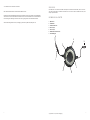 2
2
-
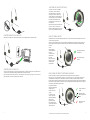 3
3
-
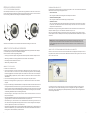 4
4
-
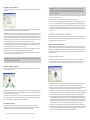 5
5
-
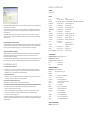 6
6
-
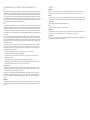 7
7
-
 8
8
Jabra LINK 280 Benutzerhandbuch
- Kategorie
- IP-Telefone
- Typ
- Benutzerhandbuch
- Dieses Handbuch eignet sich auch für
Verwandte Artikel
-
Jabra Link 220 Benutzerhandbuch
-
Jabra GO 6400 Benutzerhandbuch
-
Jabra GO 6400 Benutzerhandbuch
-
Jabra PRO 9450 Duo Benutzerhandbuch
-
Jabra PRO 9450 Duo Benutzerhandbuch
-
Jabra Supreme UC MS Benutzerhandbuch
-
Jabra PRO 9450 Duo Spezifikation
-
Jabra 9460-DUO Bedienungsanleitung
-
Jabra Pro 900 Duo / Mono Benutzerhandbuch
-
Jabra Extreme for PC Schnellstartanleitung